フィリピン航空のWebサイトで航空券を購入したので購入方法の紹介。
最初にお断りしておくと、フィリピン航空のWebサイトの使い勝手は正直イマイチなので、フィリピン航空のWebサイトでの航空券購入はあまりオススメはしない(^ ^;
ただフィリピン航空が販売する『Budget Economy』という安い運賃(マイル積算率0%)はフィリピン航空のWebサイトでのみ販売されていると思われるので、この運賃で購入する場合はフィリピン航空のWebサイトを利用することになるので、購入方法をご紹介。
フィリピン航空のWebサイトは以下より。
Philippine Airlines | Home
■出発地/出発日などの情報を入力して航空券を検索する
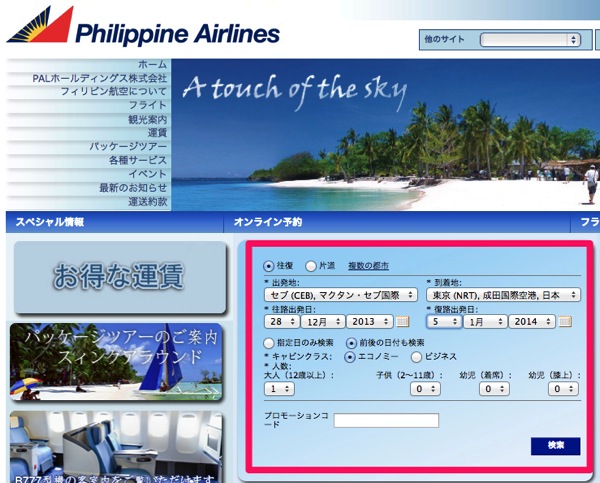
■予約する便&運賃種別を選択する
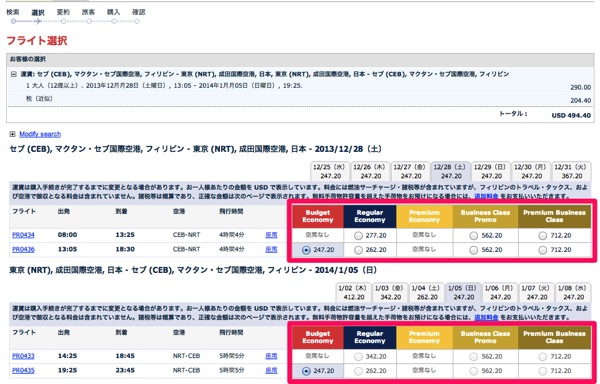
フィリピン航空のWebサイトで航空券を購入する場合、航空券が最も安くなるのは往復ともに『Budget Economy』で購入した場合で、例えばセブ発の成田往復便では支払総額がUSD 496.60(約51,200円)となっていた。
セブ島 ⇔ 成田に唯一直行便を運行しているフィリピン航空は、12月15日からセブ島 ⇔ 成田を増便するため、Webサイト上に1日に2便が表示されている。
関連エントリ:フィリピン航空、成田 ⇔ セブ島を毎日2便へ増便!12月15日から | shimajiro@mobiler
■旅程&運賃を確認する画面が表示される
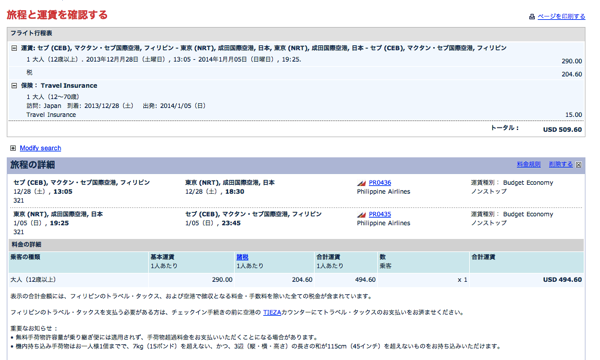
この画面で注意が必要になるのが、オプションとして選択されている『旅行保険』で、セブ島 ⇔ 成田の往復の場合はUSD 15の旅行保険が、通常で『加入する』状態になっているので、不要であればチェックを外す(チェックを外せば、旅行保険代は発生しない)
■不要な場合は旅行保険のチェックを外す
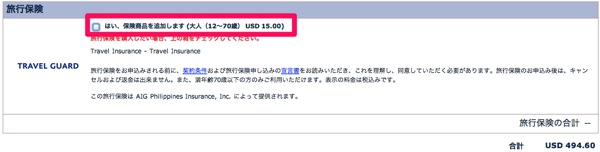
■搭乗者情報を入力する
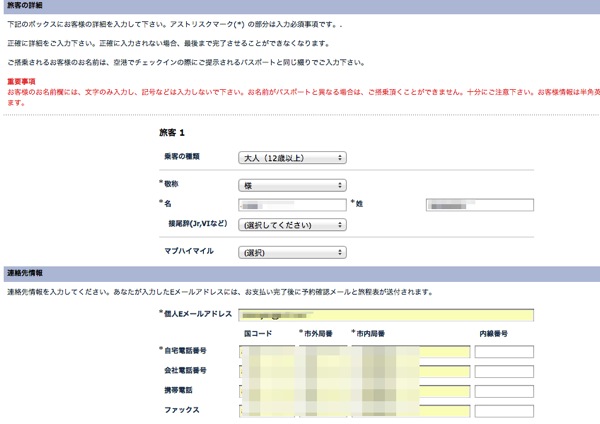
搭乗者情報を入力する。
■支払い方法を選択して『お支払いに進む』
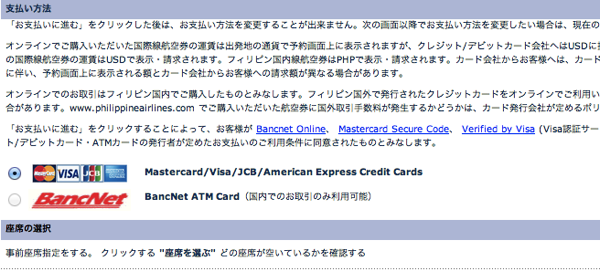
■支払い情報を入力して『購入する』
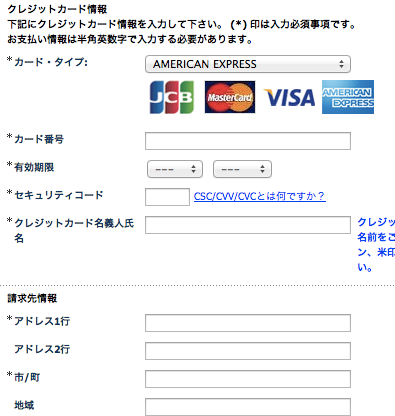
支払情報&請求先情報を正しく入力すると、購入完了画面が表示される。
(支払いの途中で支払いカードブランドのロゴを選ぶ画面が表示されるので、間違えないように注意)
■購入完了画面が表示される
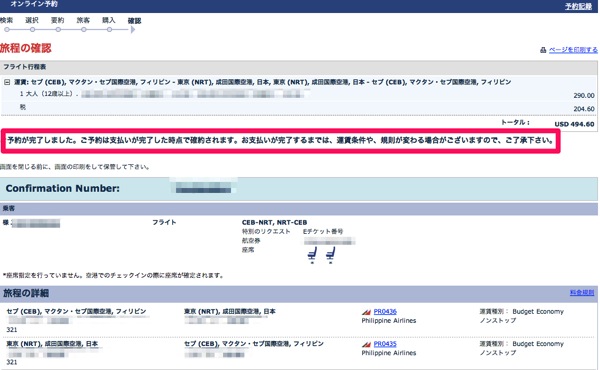
正常に購入が完了すると、予約番号や予約内容が表示される。
ちなみに、AMEXのカードで購入手続きをしようとしたところ、上記の購入が完了したことを表示する画面と、『支払いが失敗しました』というエラーが同じ画面に表示され、購入が正常に完了していたのかどうかわからなかった。
■購入完了画面に予約番号とエラーが同時に表示された
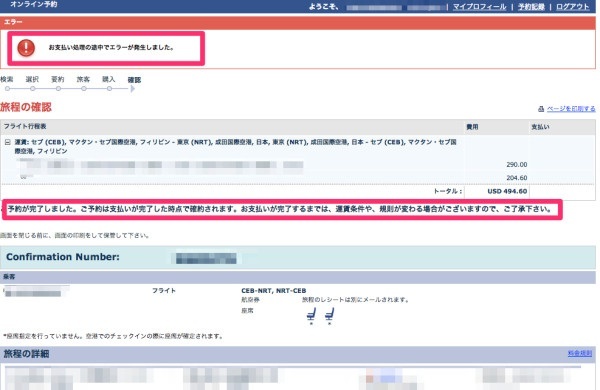
念のため、カード会社(この時はAMEX)に請求が走っているのか確認してみると『カード会社側で、航空会社からの請求を承認保留にした』という旨が説明されたため、再度購入をしなおす必要があったので、同じような状況が発生したらカード会社に問い合わせをするのが良さそう。
※ちなみに、カード会社に問い合わせる前にフィリピン航空にも問い合わせをしてみたけれど『原因は不明』とのことだった。
というわけで、入力がもろもろあんまりわかりやすくなかったり、決済画面のエラーがわかりにくい(正直言うと、最初見落としていた)などなど、あまり親切とは言えないWebサイトと思うので、ExpediaなどのWebサイトに慣れている方は、そちらから購入した方が手っ取り早いかなと(^ ^;
Expediaでの海外発、国際線の航空券購入については以下エントリにて。
Expediaで海外発着の国際線航空券の購入がカンタンだった | shimajiro@mobiler